Relatório: Auditoria de envio/retorno do pedido eletrônico
A auditoria de pedidos de compra é um procedimento essencial que permite a emissão de um relatório dinâmico, fundamental para a conferência detalhada das solicitações de compras realizadas e dos retornos recebidos. Em termos simples, este relatório facilita a visualização dos dados conforme um período estabelecido, oferecendo flexibilidade e precisão no acompanhamento das atividades de compra.
Este relatório também permite que inclua fornecedores e produtos específicos, caso desejar, de acordo com suas análises. Com esse modelo de relatório, é possível ajustar os parâmetros de forma customizável, quer saber como fazer isso, clique aqui e fique por dentro.
Pré-requisito
- Para a exibição dos resultados, é necessário haver registros de pedido de compra eletrônico - "Compra automática (Robô)" no período consultado.
Como acessar
- Realize o login no módulo Vetor Farma.
- Acesse o menu: Relatórios >> Compras >> Auditoria de envio/retorno do pedido eletrônico
1º Passo - Auditoria de envio/retorno do pedido eletrônico
Ao abrir a tela, é possível considerar para o processamento do relatório todas as lojas, produtos, o período da última semana e todos os fornecedores, ou seja, considerar a busca padrão do sistema. Para isso, basta teclar o atalho F6, confirmar a mensagem, para que o sistema possa processar os resultados, apresentando-os em uma nova guia para análise. Observe um modelo de como o relatório será exibido:
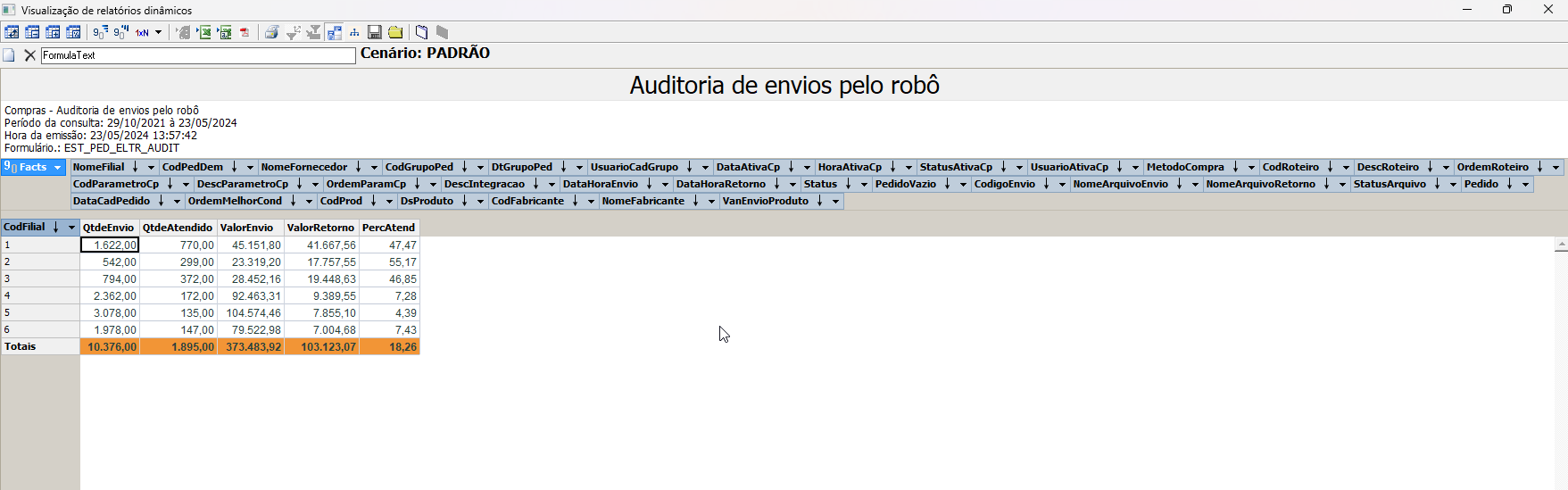
Modele seu relatório com as informações que julgar necessário. Quer aprender como? Clique aqui.
Entretanto, caso queira realizar uma consulta que abranja filtros específicos, é necessário configurá-los e/ou informá-los. Acompanhe a seguir como utilizar cada filtro. Lembre-se de que, para processar os resultados correspondentes, é necessário teclar o atalho F6.
Para limpar os filtros aplicados, sempre que necessário, tecle o atalho F3 e confirme a mensagem.
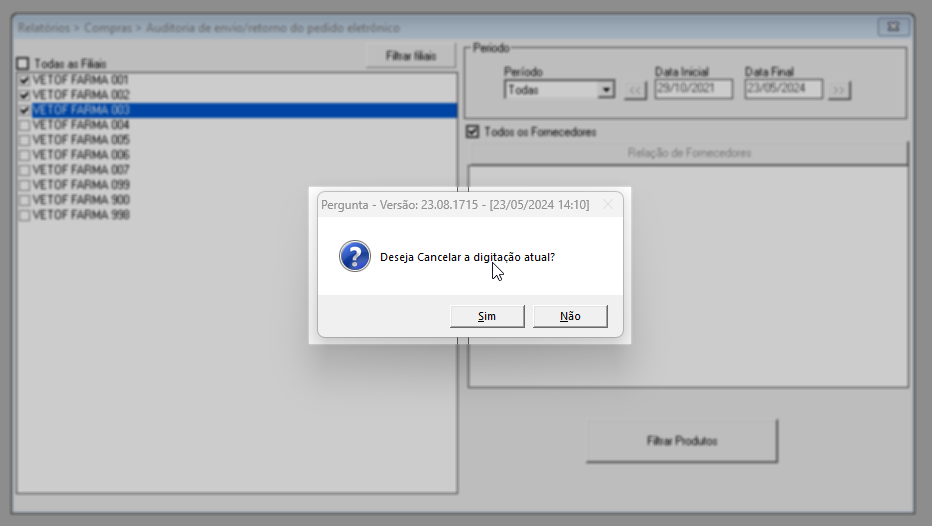
Isso fará com que a tela retorne à visão padrão.
Inicialmente, ao lado esquerdo, pode-se considerar todas as lojas para a referência da consulta. No entanto, o usuário pode desmarcar a opção "Todas as lojas" e selecionar apenas as de interesse, ou utilizar o botão "Filtrar filiais" para encontrar as filiais desejadas.
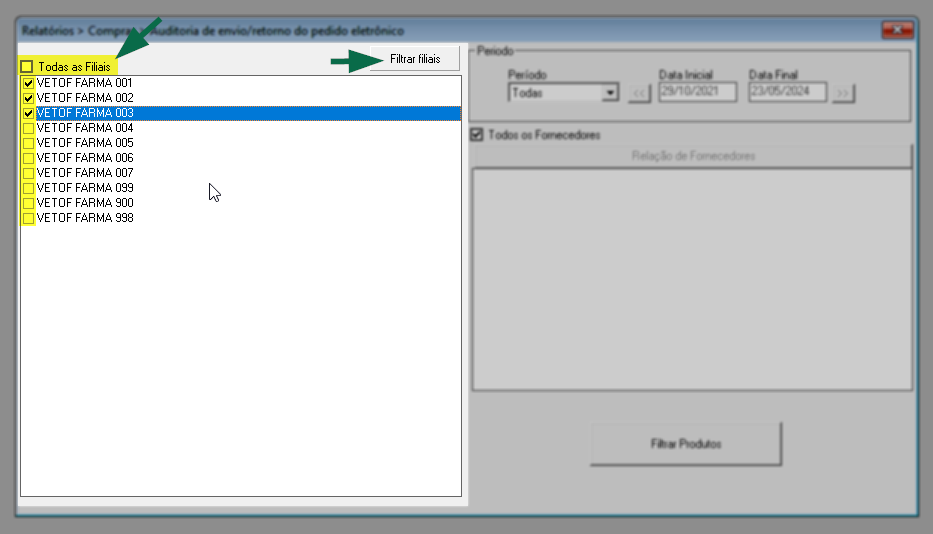
Ao lado direito, encontra-se a seção de período que será considerada para o processamento da auditoria. Nela, pode-se definir o intervalo de tempo que deseja analisar. Selecione o período desejado e, conforme a necessidade, utilize os campos "Data inicial" e "Data final" para especificar as datas. Quer saber como aplicar o filtro de período? Clique aqui e aprenda.
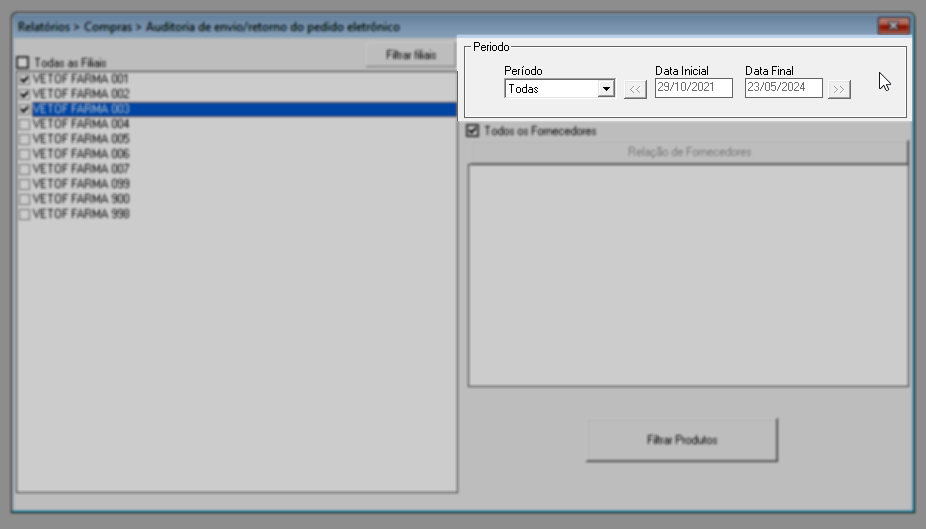
Outro recurso é a seção "Fornecedores". Ao desmarcar a opção "Todos os fornecedores", pode-se utilizar o botão "Relação de fornecedores" para aplicar a consulta a fornecedores específicos. Ao clicar neste botão, uma nova tela será exibida para que encontre e selecione apenas os fornecedores cujos pedidos de compra deseja auditar. Quer saber como utilizar essa tela de pesquisa, aprenda ao clicar aqui.
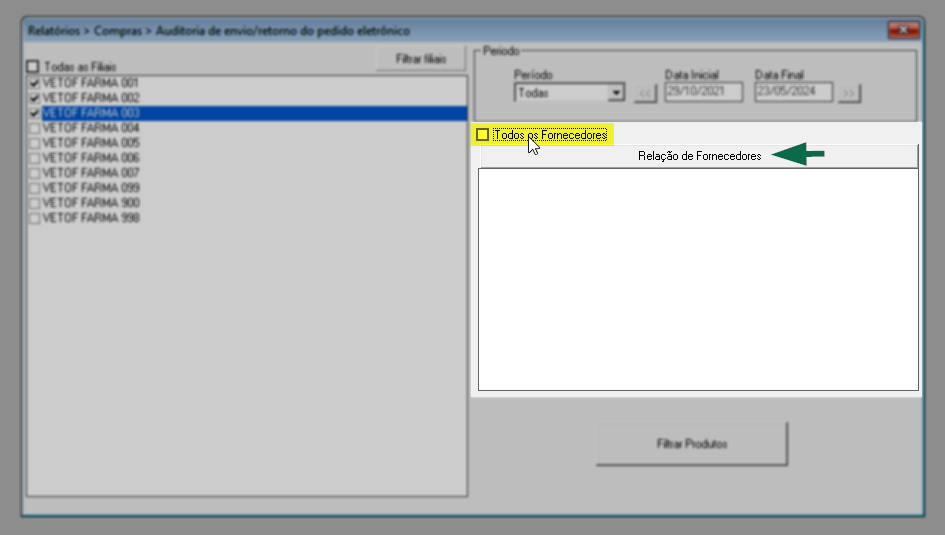
Com isso, os fornecedores selecionados terão seus nomes revelados no quadro abaixo:
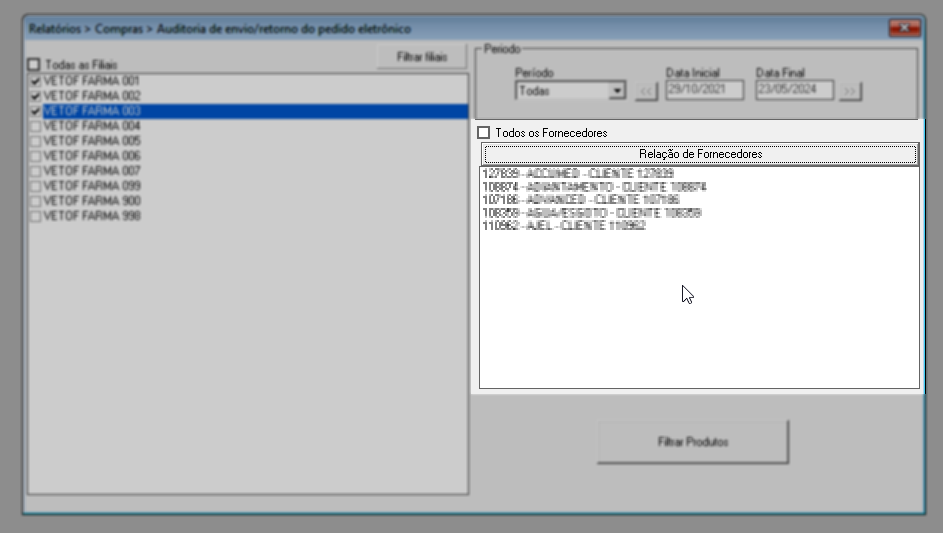
Caso contrário, serão exibidos todos os fornecedores, considerando os filtros informados.
Por fim, existe o botão "Filtrar produtos", que permite encontrar produtos específicos conforme parâmetros mercadológicos, parâmetros do produto, dentre outros. Para utilizar esta função, basta clicar no botão e, em seguida, indicar o parâmetro de busca que será aplicado e informá-lo e/ou selecioná-lo. De modo geral, este botão abrange diversos filtros, proporcionando uma busca abrangente pelos itens. Quer saber como utilizá-lo? Clique aqui.
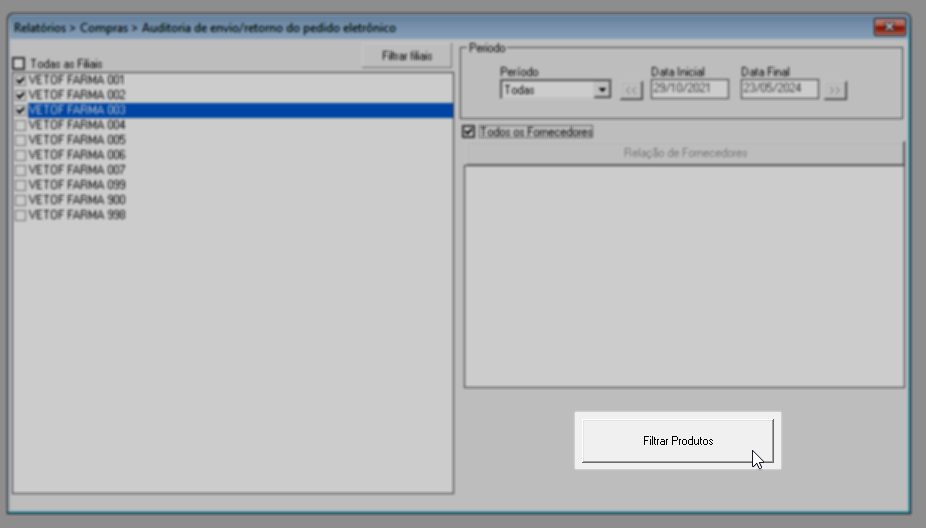
Sugere-se que explore os filtros de busca e os parâmetros de apresentação do relatório para adicionar os dados que melhor elaboram sua análise. Quer saber como modelar seu relatório? Clique aqui.
Explore outros conteúdos e descubra o passo a passo da operação.